前言
温馨提示
保存好自己的激活码跟注册的账号密码, 若丢失无法找回后果自负 本教程仅做正常步骤演示, 根据教程操作出现问题优先联系你的卖家解决
请仔细阅读所有内容与提示,遇到问题尝试先自己解决 (如借助 AI 工具)
教程可能具有时效性,若不适用请及时联系我
—
硬件检测
以下步骤是在不进行复杂操作/重装的前提下对你的硬件及系统评估的方案,若不满足可选择放弃或手动解决
1.按下 win+r 并输入 winver 回车,以下是可用系统:Win 10 仅 22H2 / Win 11 22H2 及以上 (若不是,特别想玩的话可以想办法重装系统,有 U 盘就可以轻松搞定)
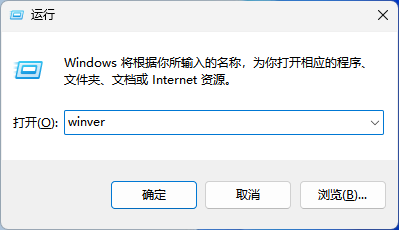
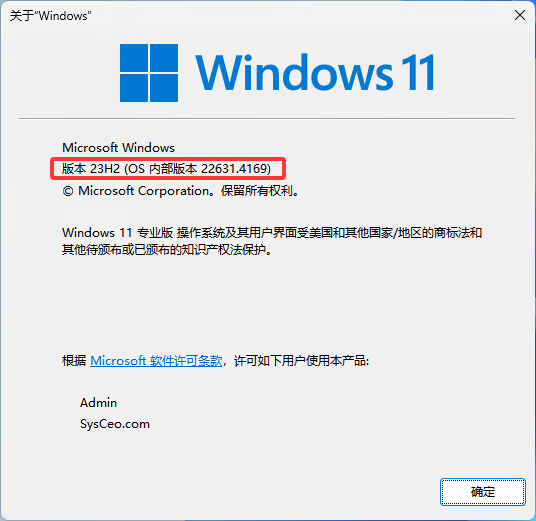
2.确保 BIOS 为 UEFI 模式。鼠标移至下方代码块右侧 ,点击 复制到剪贴板
复制
$env:firmware_type
右键 点击屏幕左下角 Windows 开始菜单 - 点击 终端管理员(Windows PowerShell [管理员]),右键点击黑色窗口 - 再按下回车,确保为 UEFI (若不是,可重装系统或使用工具转,可参考 这里 (建议有个 U 盘 + 备份好重要数据)
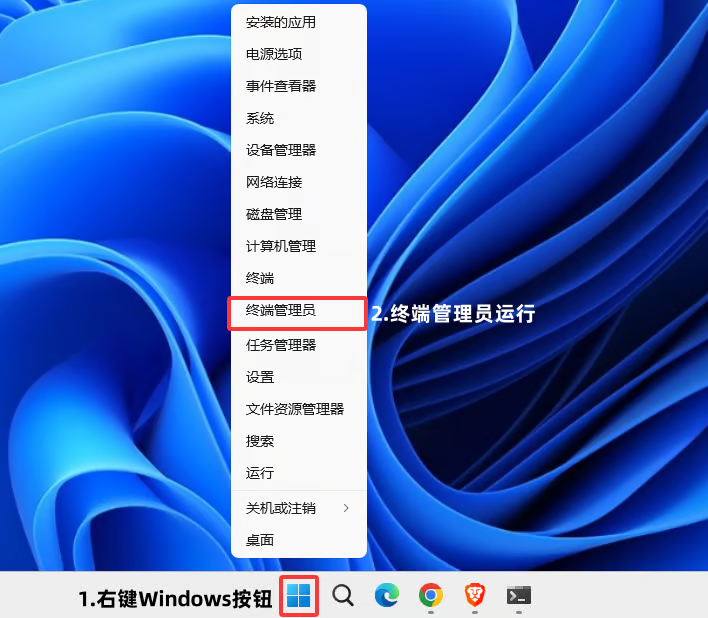
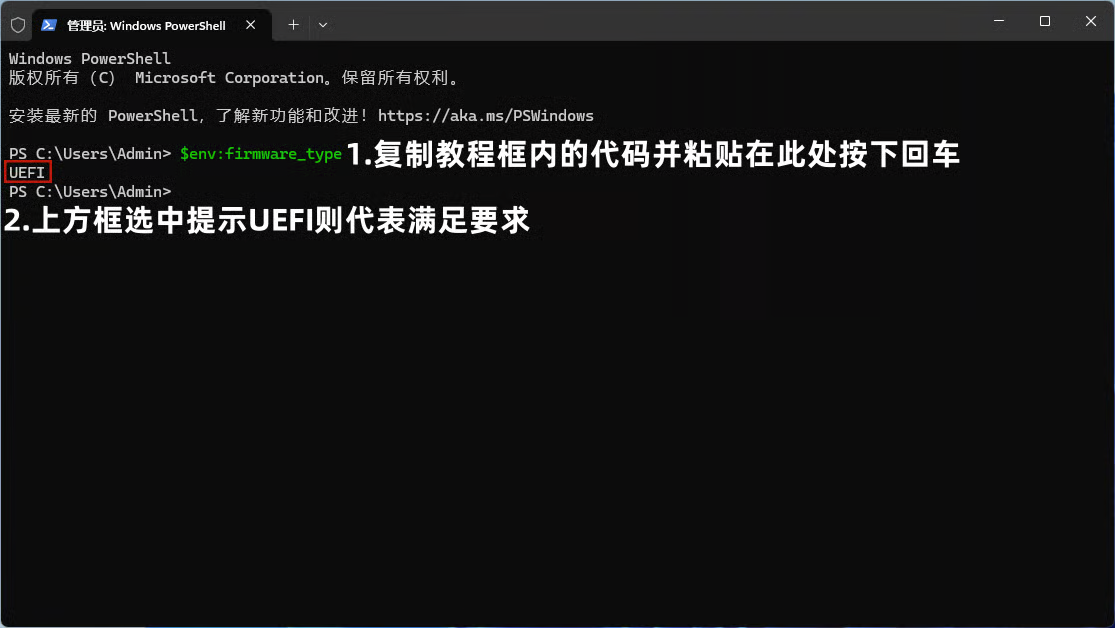
菜单状态
菜单状态 | 教程 Wik
必备环境
确保已禁用安全启动,关闭安全启动
完成 GTA5 通用设置
该菜单须保持开启BE反作弊 (打开并登录R星启动器 - 右上角设置 - 找到 BattlEye 并启用BattlEye (默认黄色,代表开启))
关闭所有杀毒软件 (若确认已关干净请无视) / 关闭CE 等调试软件 / 关闭游戏内覆盖 (N卡/微星小飞机/游戏加加/KOOK/Oopz/Discord/ReShade等) /
卸载腾讯ACE反作弊(务必卸载,卸载后需重启电脑,如果您不玩腾讯游戏或电脑中没有ACE反作弊则无视此条),点击查看卸载腾讯ACE反作弊教程
关闭Windows内核隔离
安装 运行库合集 (下载 - 运行 - 一路继续 - 耐心等待几分钟即可,若曾安装过请无视)
运行一次 懒人脚本 (若曾运行过请无视)
注册
Atlas Menu - Official Dashboard
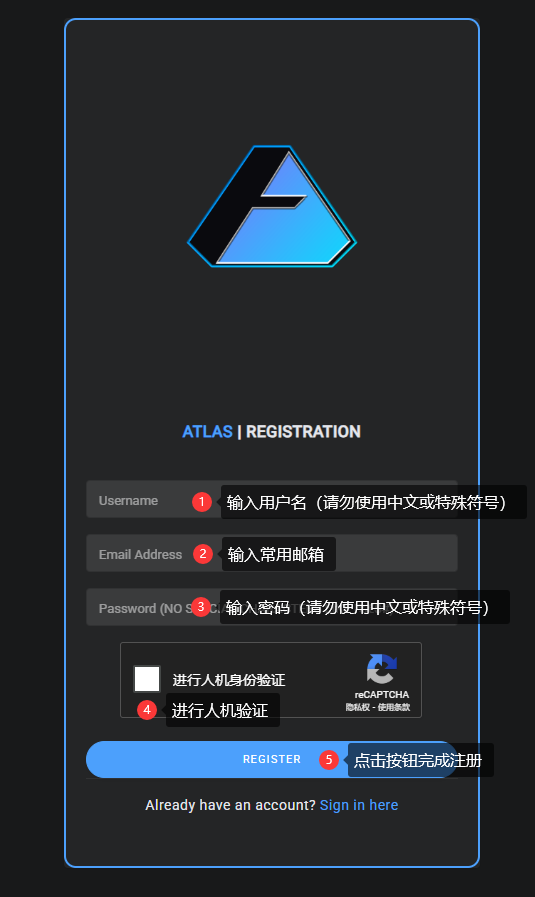
激活
注册成功后会自动跳转登录页面,点击Sign In登录即可
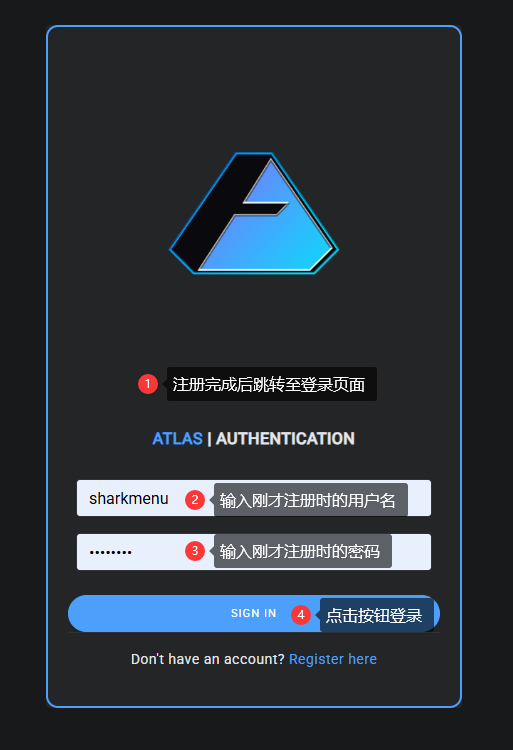
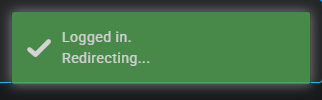
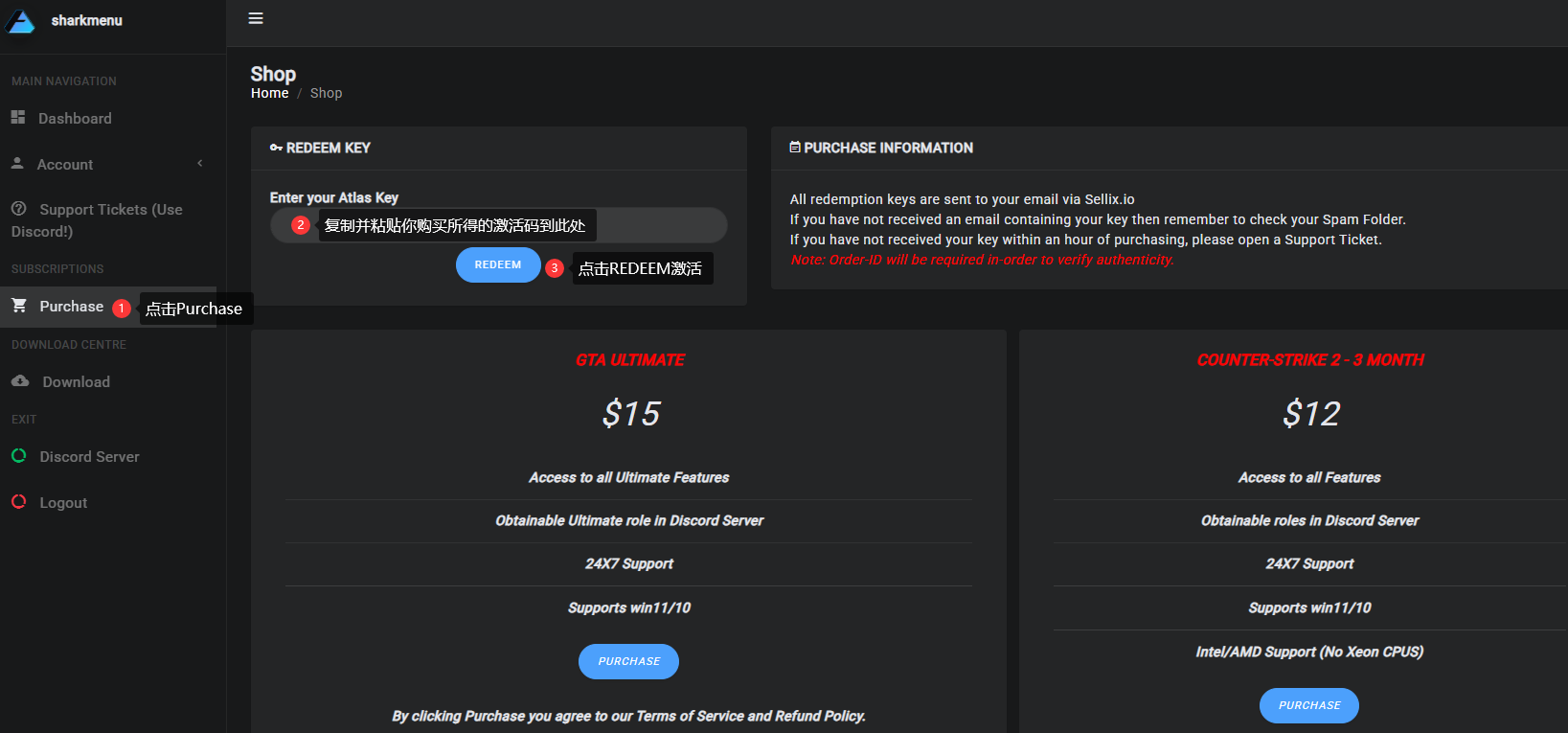
准备工作
注入前准备工作
准备工作
提前在游戏中进入设置界面
游戏设置
图像-失焦时暂停游戏 关闭
图像-屏幕类型:窗口化/无边框
图像-DirectX版本:DirectX11
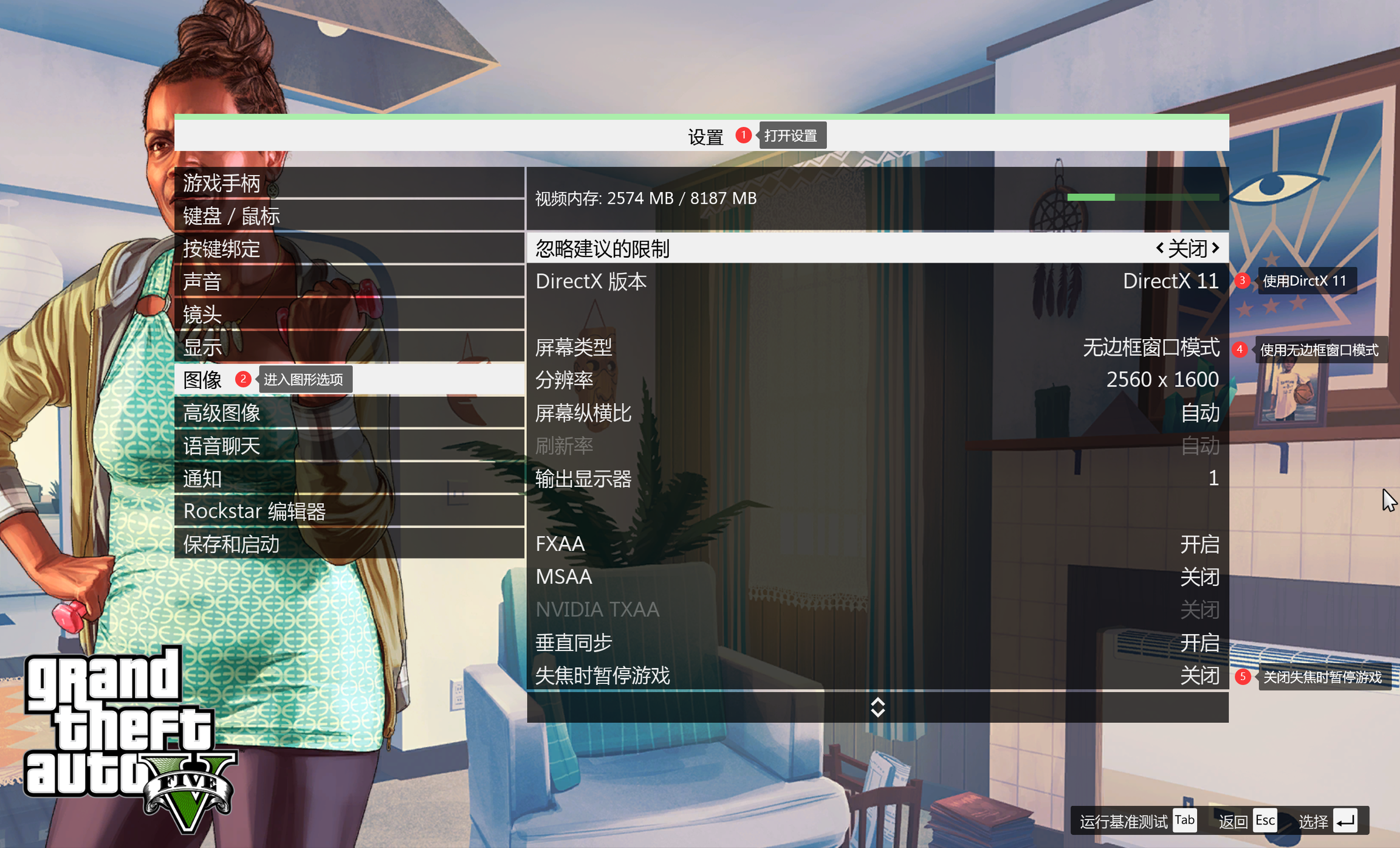
注入前设置
仅限非传统系统(可以在网上找到升级到UEFI的教程)
BattlEye:必须在Rockstar游戏启动器中启用BattlEye
Windows安全:必须禁用内存完整性 Win11关闭内核
BIOS:快速启动和安全启动都必须禁用
下载、安装、注入
使用安装器
或者官网手动下载安装👇
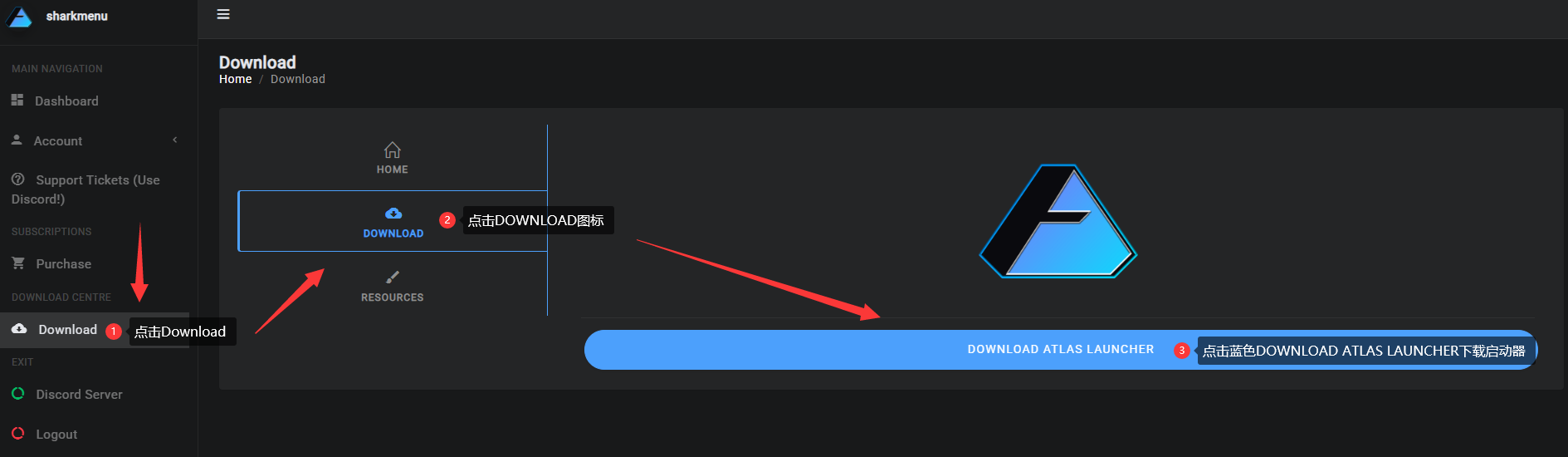
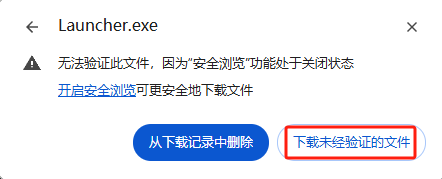
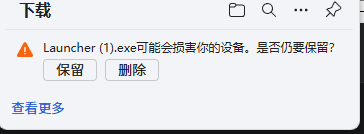
首次下载可能会比较慢,只需要点击一次下载按钮,如提示报毒建议关闭杀毒后再下载
下载后管理员运行注入器
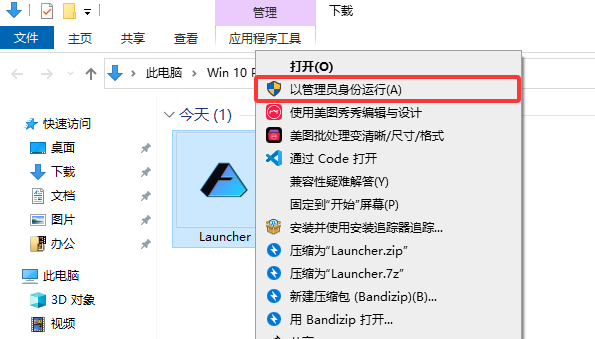
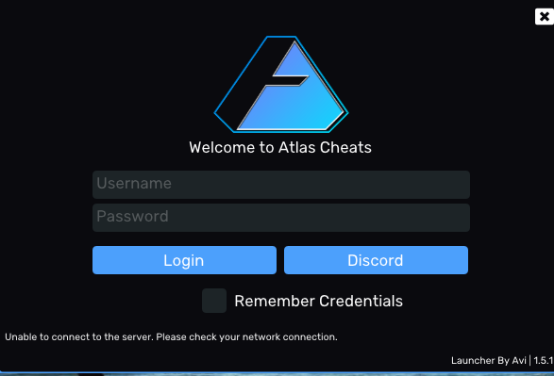
运行注入器后
输入账号输入密码后登录
然后选择需要注入的游戏点击Inject/注入
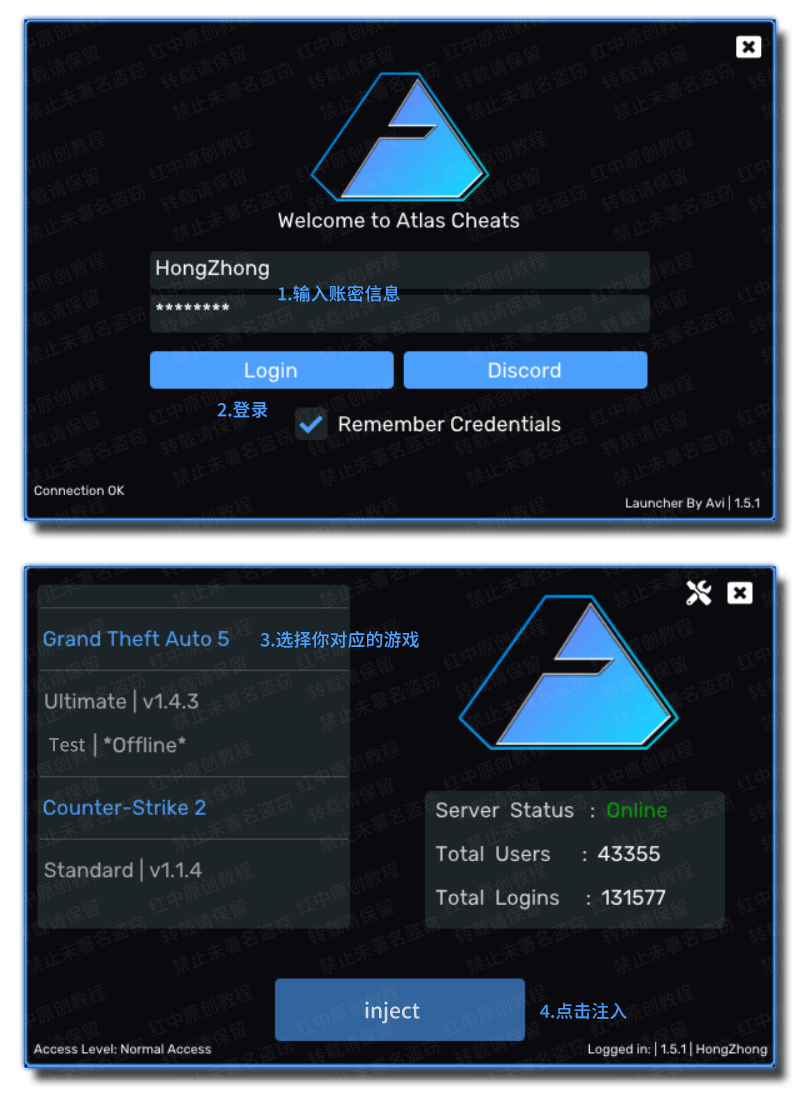
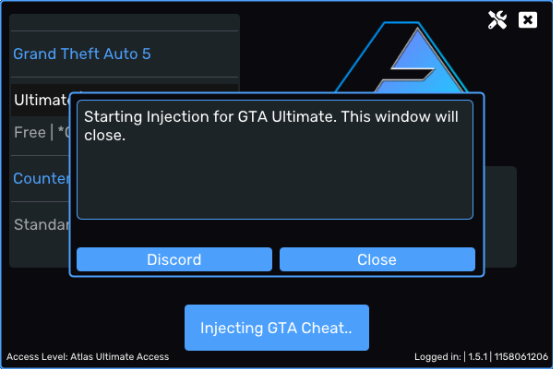
随后点Close 将提示下图
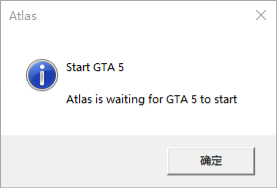
然后点确定后即可开启GTA5游戏
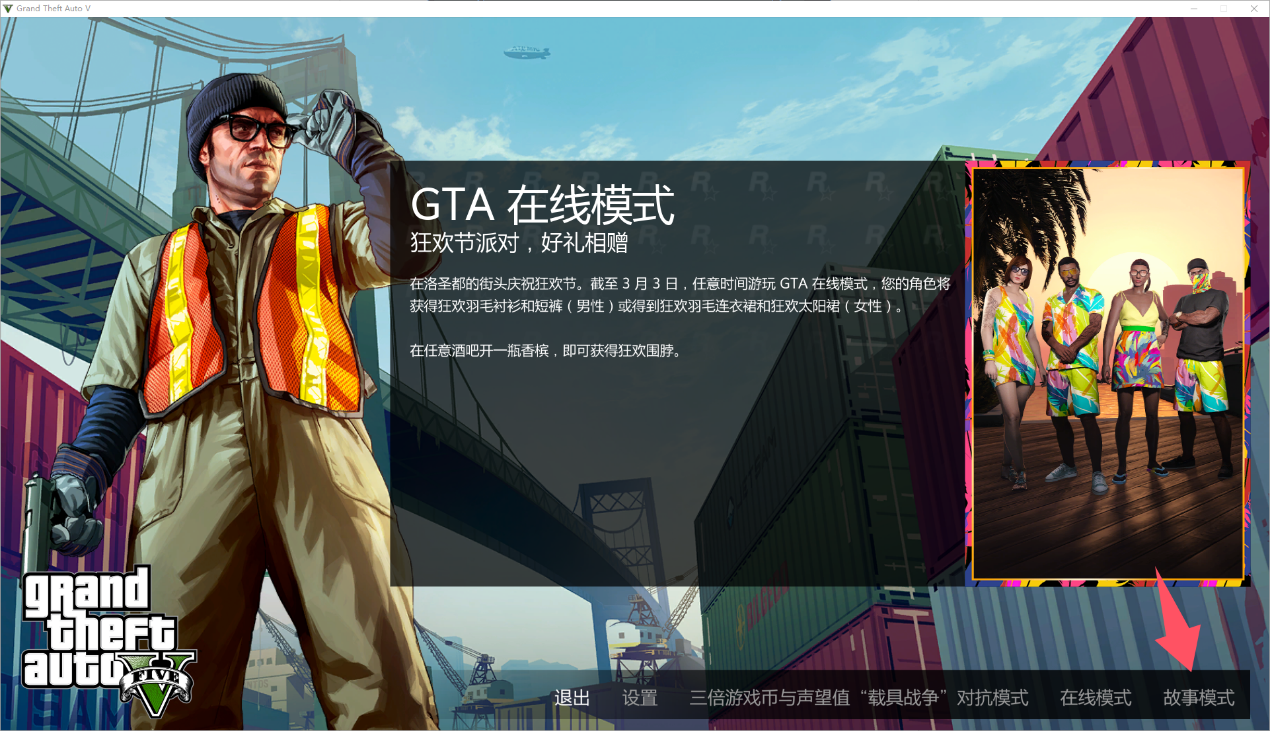
听到滴滴的声音就说明可以了
然后进入故事模式,注入成功后会自动呼出菜单
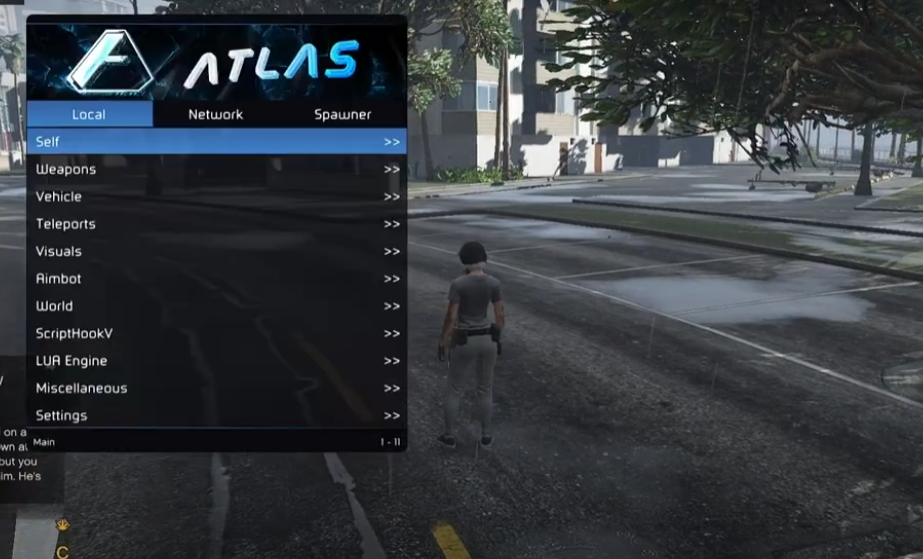
如若注入失败
使用
键盘 (也可从设置里切换鼠标操作UI)
F4 呼出/隐藏菜单
INS 横向切换页签
方向键↑ ↓ 或者8 2 控制上下
方向键← → 或者4 6 控制左右
回车键/Ent/5 确定; 退格键/Back/0 返回
设置中文
中文下载:
翻译
中文放置路径
C盘/用户/你的用户名/AppData/Roaming/Atlas/Translations
注入成功后如下操作:
Settings→Translations→Chinese→Load
注意事项
如果你使用完菜单,想玩其他游戏,必须先重启电脑再玩!否则后果自负!